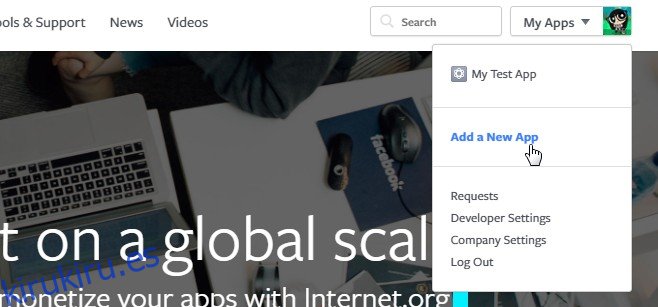Los bots de chat de Messenger de Facebook son una nueva forma para que las páginas y aplicaciones de Facebook interactúen con los usuarios. Se introdujeron hace solo un mes y desde entonces se han creado muchos bots de chat. Estos chat bots son increíblemente fáciles de configurar y requieren muy pocas habilidades de codificación. Lo único que debe hacer es configurar una API, algo que es bastante básico. Si eres propietario de una pequeña empresa y carece de los fondos y las habilidades para hacer esto, puedes usar Botsify. Es un servicio web que le permite configurar un bot de chat para su página de Facebook de forma gratuita. Es muy fácil de usar y no requiere absolutamente ninguna habilidad de codificación. Todo lo que necesita son treinta minutos y esta publicación lo guiará a través del proceso.
Para crear un bot de chat de Messenger, primero debe tener una página de Facebook y una aplicación de Facebook. Crear una página de Facebook es bastante simple, pero crear la aplicación para que pueda funcionar con Botsify requerirá una pequeña guía, así que lo abordaremos aquí. Si aún no tiene una página de Facebook, siga adelante y cree una primero.
Tabla de contenido
Parte 1: Creación de una aplicación de Facebook
Paso 1: Visite el panel de su desarrollador y cree su primera aplicación abriendo el menú desplegable debajo de su foto de perfil.
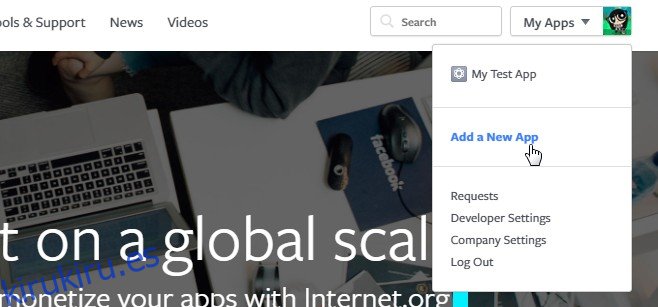
Paso 2: cuando se le solicite, ingrese un nombre para la aplicación, un espacio de nombres (debe ser original), una identificación de correo electrónico y una categoría para la aplicación. Haga clic en ‘Crear ID de aplicación’. La aplicación se creará cuando haga clic en ‘Crear ID de aplicación’.
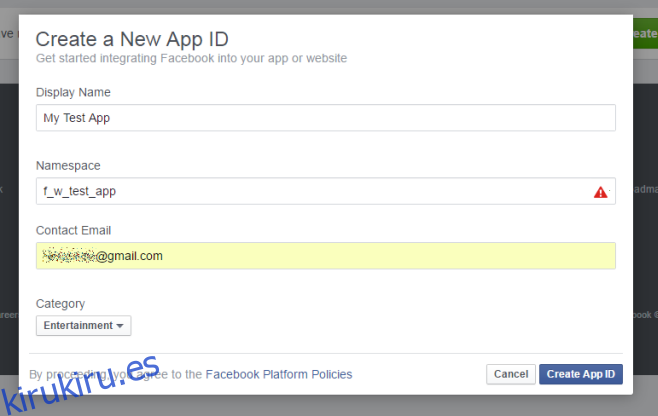
Parte 2: Configuración de su aplicación de Facebook
Este es el panel de control de la aplicación que acaba de crear. Como acaba de crear la aplicación, no verá los elementos ‘Messenger’ y ‘Webhooks’ en la columna de la izquierda. Primero debes agregarlos para crear el bot. Vamos a detallar cómo hacerlo.
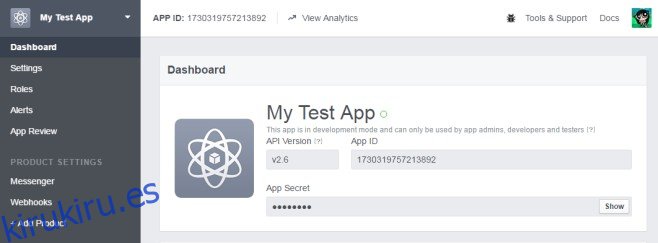
Paso 1: haga clic en ‘Agregar producto’ en la barra izquierda. Se lo llevará a la siguiente página que enumera los diversos productos de Facebook que puede integrar con su aplicación de Facebook. Primero, haz clic en el botón «Comenzar» junto a «Messenger».
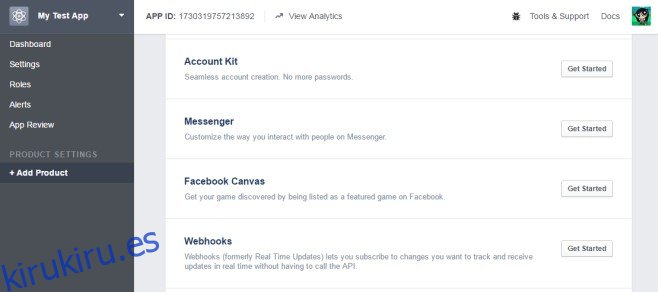
Paso 2: cuando agrega el producto Messenger, se le solicita que conecte la aplicación a una página. Aquí es donde conectará la aplicación que acaba de crear a la página que asumimos que creó antes de crear la aplicación. Si tiene varias páginas, puede elegir cualquiera de ellas para conectar la aplicación. Debe ser el propietario de la página y no debe ser un administrador.
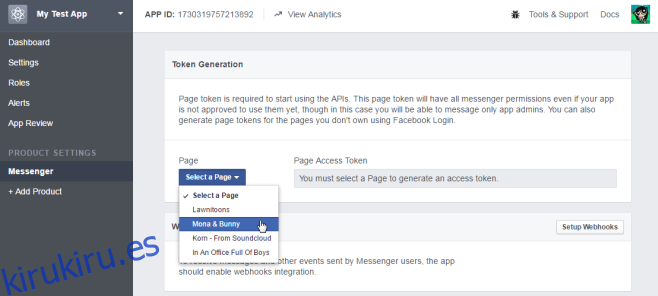
Paso 3: conectar una página generará un token de acceso a la página. Lo necesitará cuando configure el bot. Puede copiarlo ahora en un archivo de texto para que sea más rápido acceder a él o siempre puede regresar al panel de control de su aplicación y hacer clic en la pestaña del producto ‘Messenger’ para verlo y copiarlo cuando lo necesite. Con la página conectada, ahora puede proceder a conectar el segundo producto, es decir, Webhooks. Haga clic en el botón ‘Configurar webhooks’ que ve en esta misma pantalla.
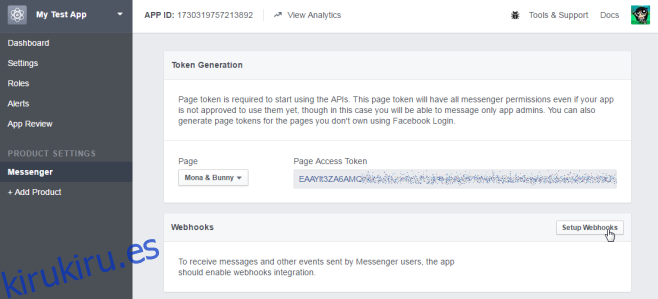
Paso 4: el siguiente paso solicita una URL de devolución de llamada. Hasta aquí llegará por ahora. No cierres esta pestaña. En su lugar, cambie a Botsify y regístrese para obtener una cuenta gratuita.
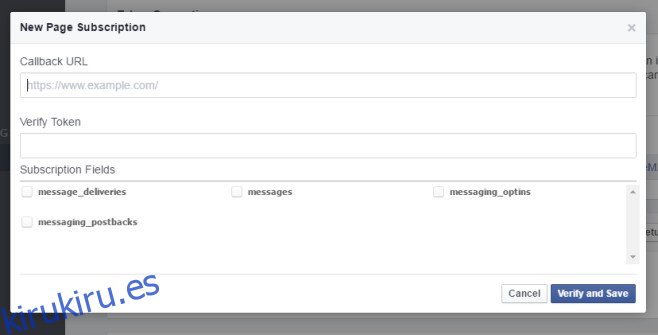
Parte 3: Creación del chat bot
Paso 1: Suponiendo que se haya registrado en Botsify y le haya otorgado los permisos que solicitó, verá un panel. Haga clic en ‘Crear aplicación’.
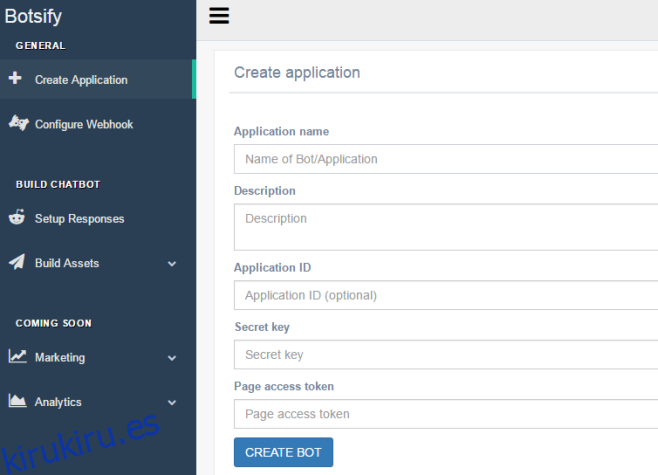
Paso 2: nombre su bot, agregue una descripción si lo desea, ingrese el ID de la aplicación (puede obtenerlo desde el panel de su aplicación) y proporcione una clave secreta. Una clave secreta es como una contraseña que usan los bots para autenticarse con aplicaciones y páginas. Puede ser cualquier cosa que desee, por ejemplo, secret_key_is_secret. Para agregar el token de acceso a la página, debe regresar al panel de control de su aplicación en Facebook para desarrolladores, hacer clic en ‘Mensajes’ en la columna de la izquierda y copiar el token. Usted generó este token en la Parte 2 – Paso 3. Péguelo en el campo del token de acceso a la página en Botsify y haga clic en ‘Crear bot’.
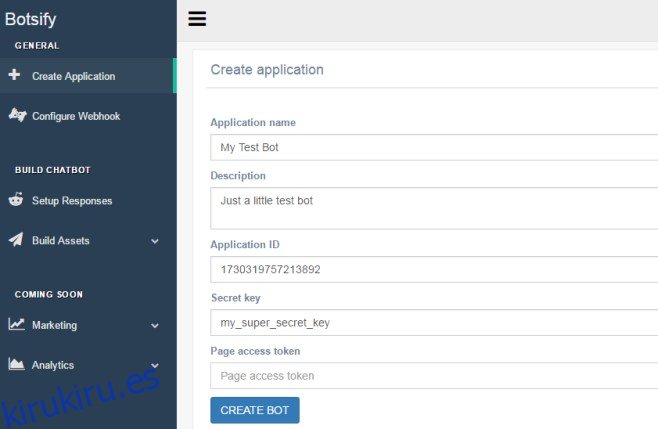
Paso 3: Ahora es el momento de terminar de configurar Webhooks. Serás llevado automáticamente a la pestaña ‘Configurar webhooks’ en Botsify. Si no es así, haz clic en él. Botsify le dará la URL de devolución de llamada que necesitaba en la Parte 2 – Paso 4. Copie la URL resaltada a continuación.

Paso 4: Regrese al panel de la aplicación en Facebook para desarrolladores y haga clic en Webhooks para configurarlos. Suponemos que tiene la pestaña abierta como se indica en los pasos anteriores, pero si no lo hace, simplemente vaya al panel de la aplicación, haga clic en Messenger y, debajo del token de acceso a la página, verá la opción ‘Configurar webhooks’. Haga clic en él y aparecerá el siguiente cuadro. Pegue la URL de devolución de llamada aquí. Ingrese la clave secreta que configuró en el Paso 2 en el campo Verificar token. Marque las cuatro opciones y luego haga clic en ‘Verificar y guardar’
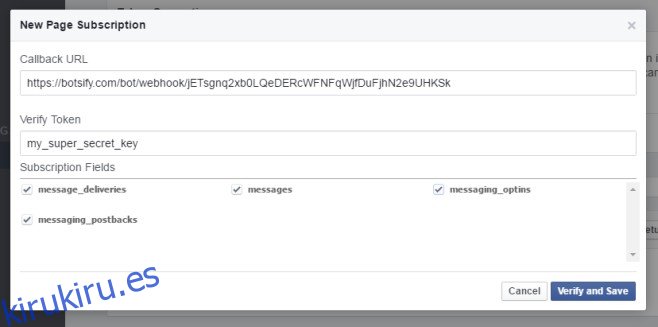
Paso 5: saborea el éxito por un minuto y luego regresa a Botsify. Dejamos aquí para configurar Webhooks. Con Webhooks ahora configurados, haga clic en ‘Activar’. Se creará tu bot.
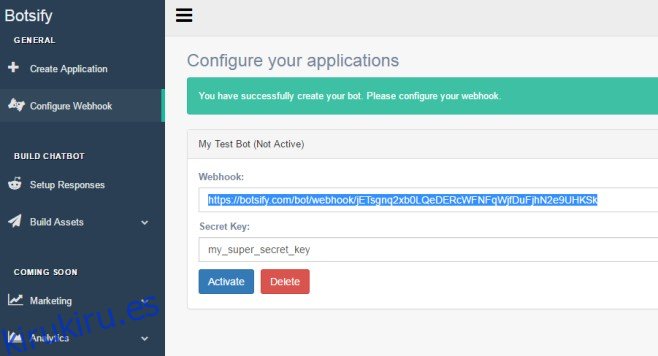
Parte 4: configurar el bot de chat
Paso 1: Ahora que ha creado el bot de chat, es hora de enseñarle a hablar. Haga clic en Configurar bot o ‘Configurar respuestas’ en la columna de la izquierda.
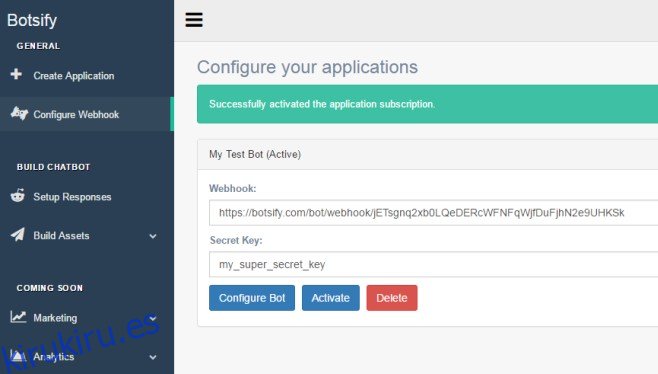
Paso 2: hay varios tipos de respuestas que puede configurar. La primera será una respuesta básica, que es lo que verá cualquiera que primero se involucre con el bot que ha creado. Los otros dos tipos le permiten crear plantillas y crear botones. Estas opciones le permiten enviar imágenes y enlaces a los usuarios en respuesta a un comando. Para esta guía, estamos abordando un simple bot de chat donde un usuario enviará un mensaje de texto y el bot responderá con un mensaje de texto. Haga clic en ‘Configurar respuestas avanzadas’.
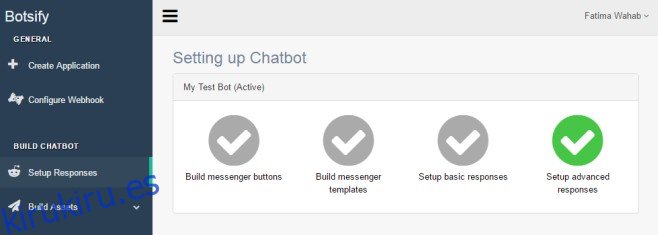
Paso 3: La interfaz que ve ahora le permitirá ingresar un comando y la respuesta del bot. Seleccione su bot a la izquierda. En nuestro caso, el bot se llama My Test Bot, por lo que lo seleccionamos e ingresamos un mensaje que es probable que el usuario envíe a un bot. El mensaje fue ‘Hola’, se ingresó en el campo de entrada de texto y se envió. A continuación, seleccione su nombre de usuario en esta misma interfaz. Dirá ‘Mensaje como bot’ debajo. Con su nombre de usuario seleccionado, ingrese la respuesta que desea que su bot de chat dé cuando alguien envíe el mensaje ‘Hola’ y presione enviar.
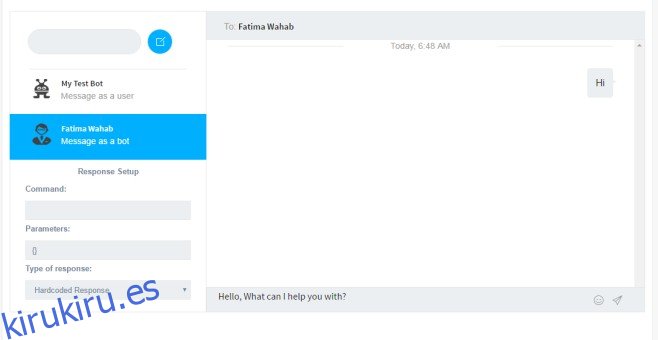
Paso 4: Confirme el mensaje y habrá configurado la primera respuesta para su bot.
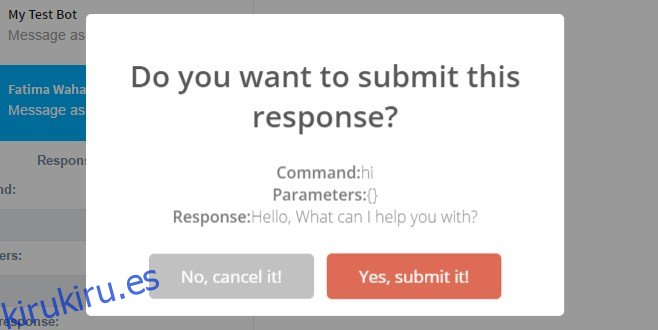
Paso 5: puedes probarlo. El mismo mensaje que ve a continuación, el que hemos resaltado, le aparecerá solo la primera vez que configure el bot. Los usuarios no lo verán nunca. El chat bot responde según lo configurado.
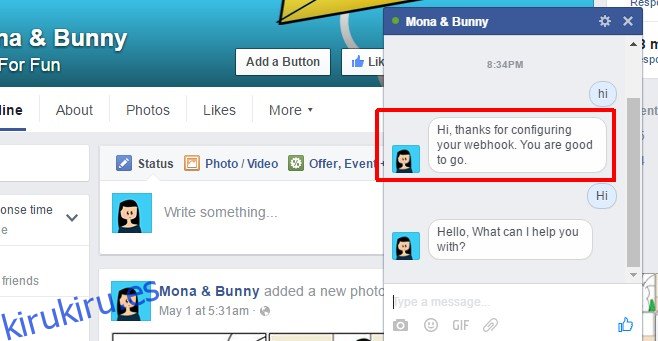
Continúe y explore las otras respuestas que puede configurar. No necesitará ninguna habilidad de codificación para configurar ninguna de las otras respuestas. Botsify tiene un tutorial útil para guiarlo a configurar los otros tipos de respuestas. El servicio también puede ayudarlo a configurar las respuestas si no desea hacerlo usted mismo, aunque probablemente sea un servicio premium.